VT教程开启
来自大师的温馨提示:用手机扫一扫下面二维码,边看手机边设置VT让你更方便哟~
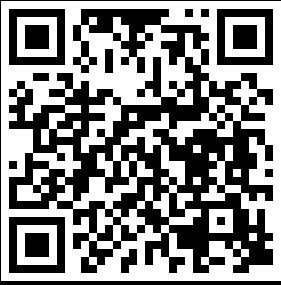
一.VT是什么?
VT(virtualizationtechnology)指的是CPU虚拟化技术,开启VT让游戏流畅度提升10倍!
二.我的电脑是不是已经开了VT?
1.在进入游戏的时候,若弹出提示需要打开VT,说明您的电脑需要打开VT,若进入游戏没有任何提示,表示您的电脑已经打开VT
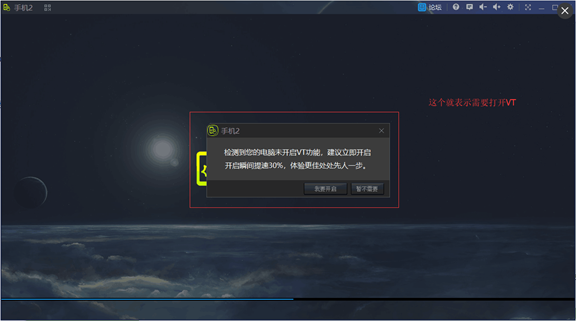
2.用VT诊断工具
如果您不能确认自己的机器是否支持VT,还可以下载CPU-V诊断程序进行诊断:下载CPU-V诊断程序
如果您的电脑出现2个红色的“X”,很抱歉,您的电脑不支持VT技术;
如果您的电脑出现1个红色的“X”,恭喜你,您可以启用您的VT功能,按照下面的操作去开启即可。
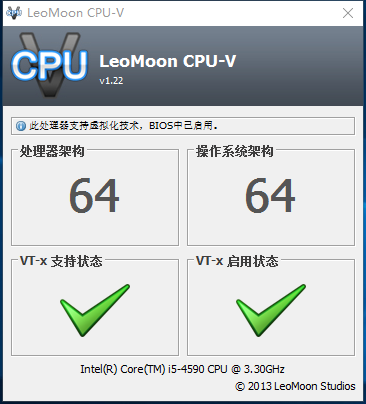
三.如何开VT?
先进入主板设置(BIOS),找到一个叫虚拟化技术(英文关键字是 Virtual 或 Virtualization ,或 VT-X 或 sVM)的选项,然后把它设置为开启(英文是 Enabled )就可以了。

------------------下面是详细步骤-------------------
1.进主板设置(BIOS)
先关机,然后开机,开机时连续敲相应的键(不同的主板是不一样的),就可以进入了。
如果你不知道你电脑是按哪个键进入主板设置(BIOS),可以:
(1)简单暴力的方法:开机时<F2,Del,Esc,F8,F11,F12>键全部一起敲就可以了,连续敲。如果还是不行可以按<F1,F10,F9 >在试试
(2)文艺的方法:百度 主板的型号(或笔记本背面的型号) + 进BIOS (例: ThinkPad X1 Carbon 进BIOS)
(3)专业的方法: 电脑怎么进入BIOS的方法集合
2.打开VT选项:
在主板设置中如果没有看到鼠标,按“←”,“→”,“↑”,“↓”切换选项,按“Enter”选中
(1)VT选项的名字通常叫虚拟化技术(关键字是 Virtual 或 Virtualization ,个别情况是 VT-X 或 SVM),它通常在 <高级>( Advanced )-><处理器>( CPU )里面,有的是在 Configuration 或 Security 里面。
(2)把虚拟化技术选项( 即VT )设置为 开启(Enabled)
(3)然后按保存键(通常是F10)保存退出(Save&Exit)
3.常见主板类型的VT设置方法图解
(一).经典BIOS(1):
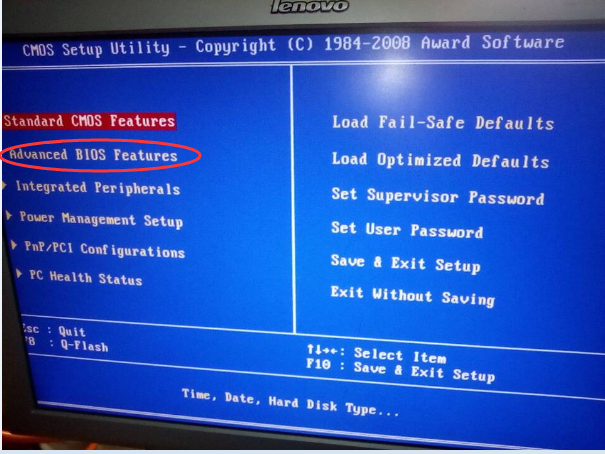
按“←”,“→”,“↑”,“↓”切换选项,按“Enter”选中 ,F10保存
(二).经典BIOS (2):
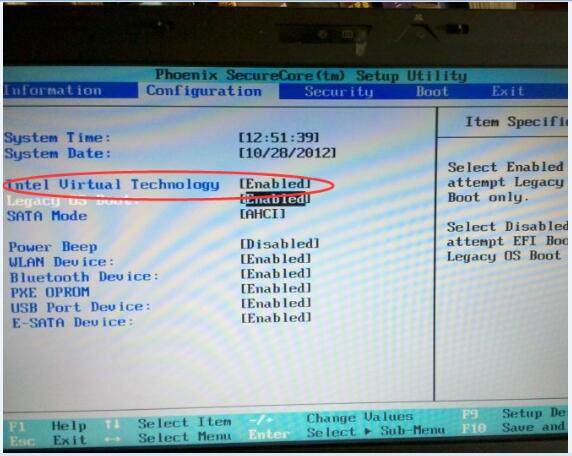
按“←”,“→”,“↑”,“↓”切换选项,上面的栏目选择configuration,找到图中选项按“Enter”选中修改成enabled后 ,按F10保存
(三).华硕 BIOS
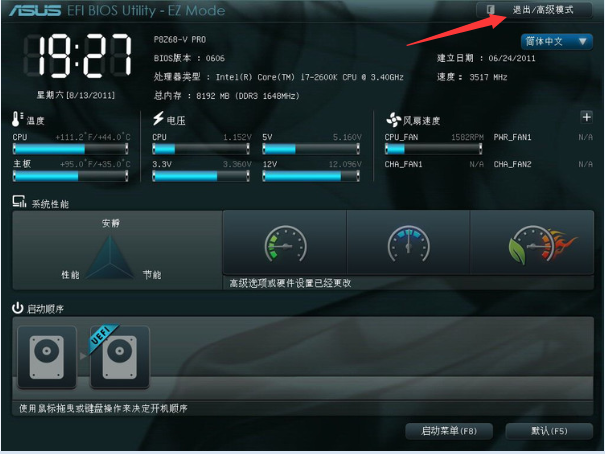
点右上角 <高级模式> 英文是 (Advanced Mode)
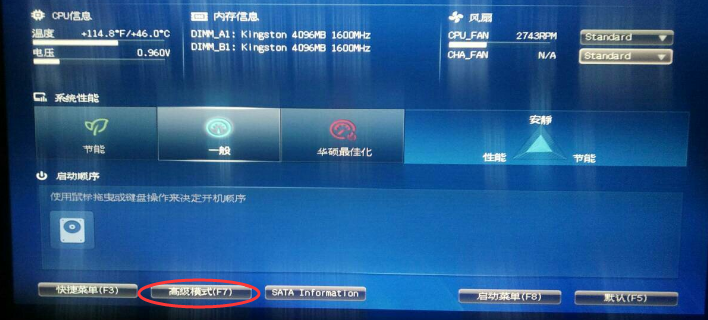
按F7进入 <高级模式> 英文是 (Advanced Mode)
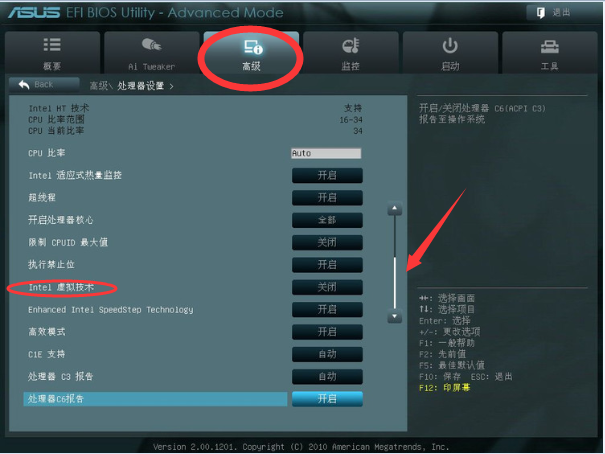
上面栏目选择高级之后,再选择处理器设置(CPU Configuration)就会进入到这个界面,一般往下拉就可以找到虚拟技术(Intel virtual technolegy)按回车(enter)后可以修改成开启(Enabled),改好之后记得按F10保存(Save)
(四).华硕 BIOS另一种型号
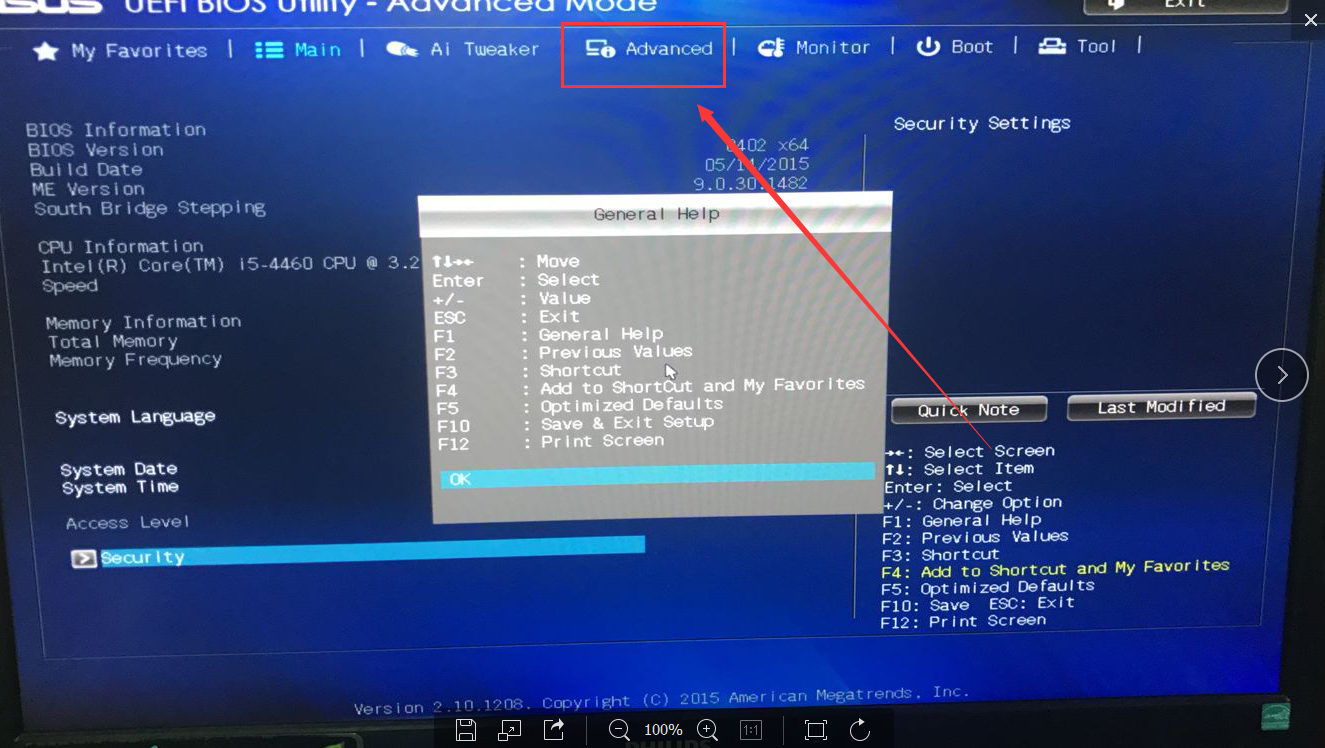
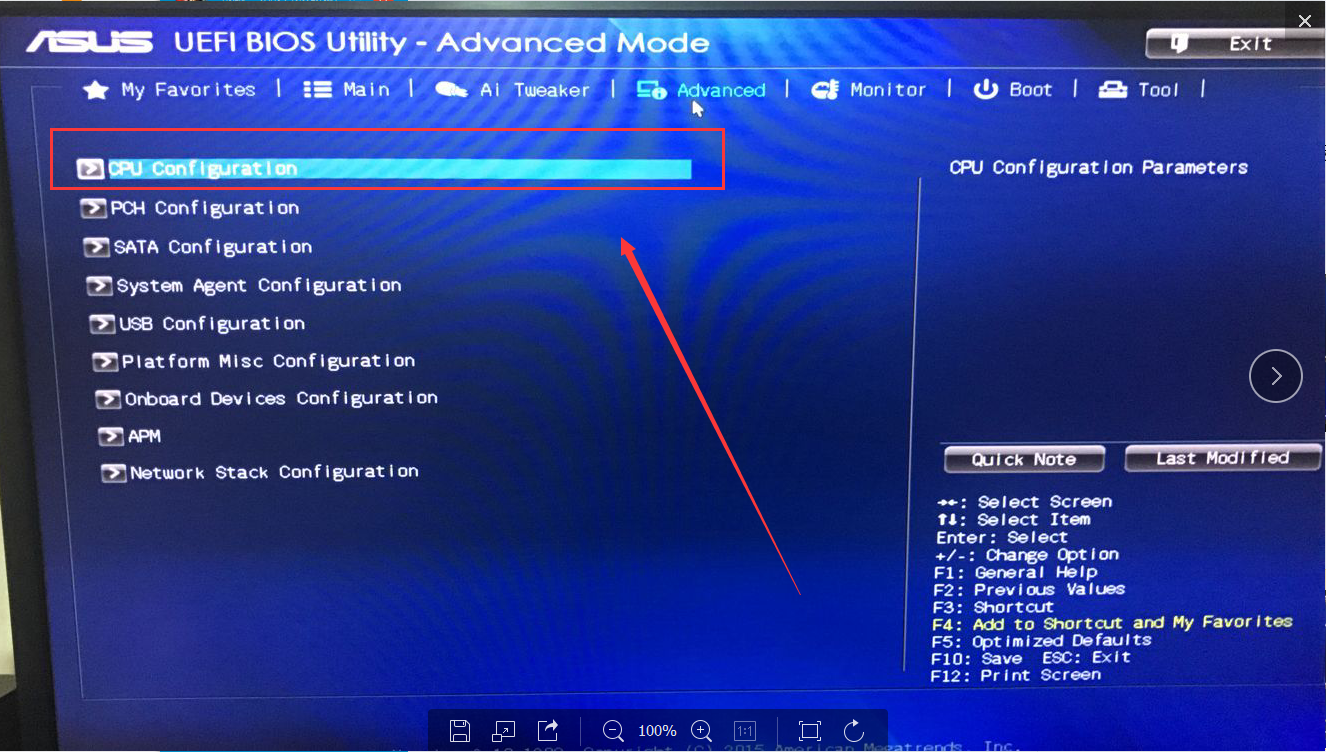
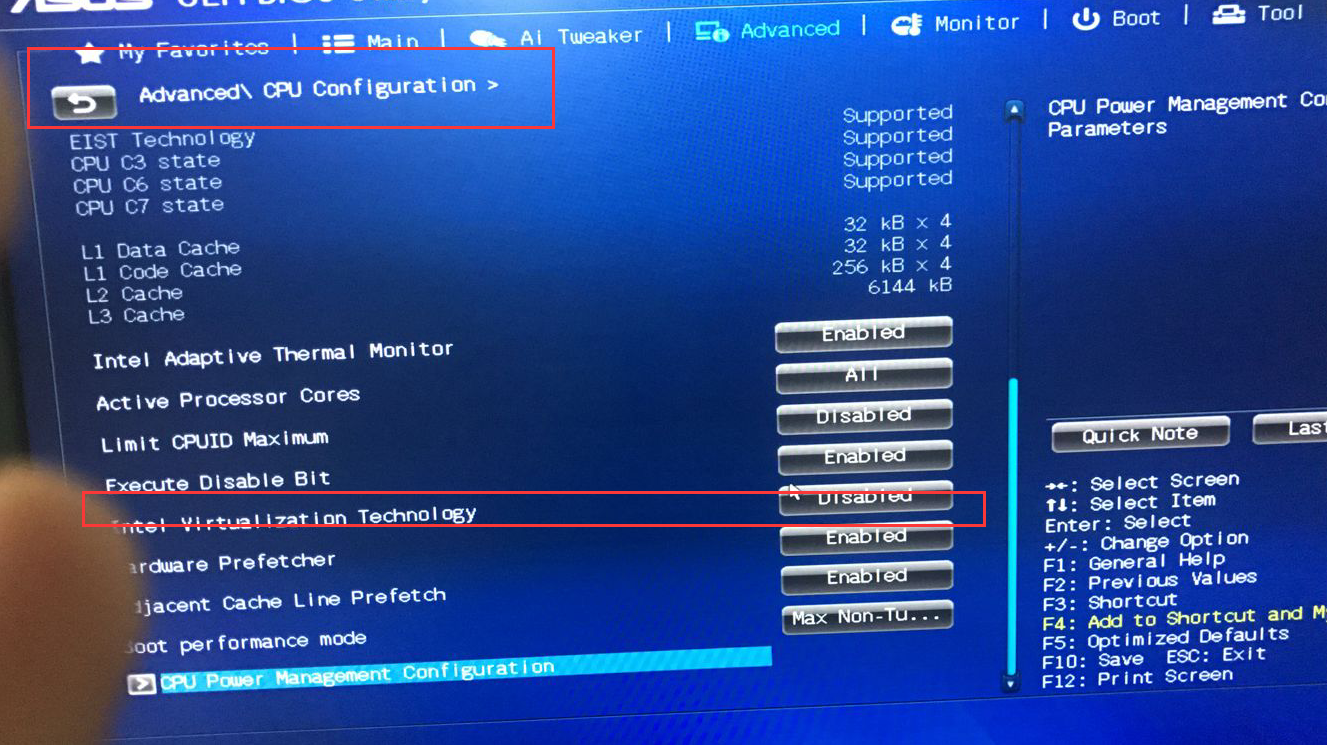
选择virtuali technology后回车(Enter)改成enabled后按F10保存即可
(五).戴尔 BIOS
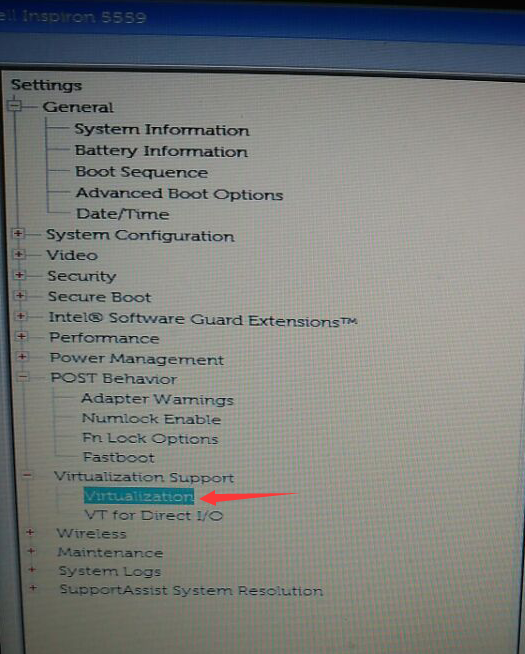
如果有 virtualization support 就直接打开,如果没有这个选项可以在 POST Behavior 里面找到 VT
按“←”,“→”,“↑”,“↓”切换到 virtualization 选项,按“ Enter ”选中修改成 Enabled , 按F10保存
(六).微星 BIOS

选择左边第一个选项:功能设置(SETTINGS)

选择Advanced(高级)
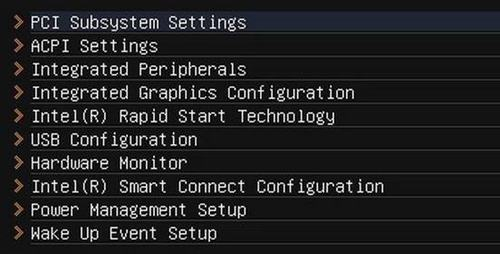
选择第四个选项:integrated graphics configuration(集成显卡设置)
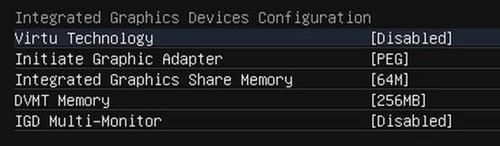
选择virtu technology后回车(Enter)改成enabled后按F10保存即可
(七).惠普(hp) BIOS
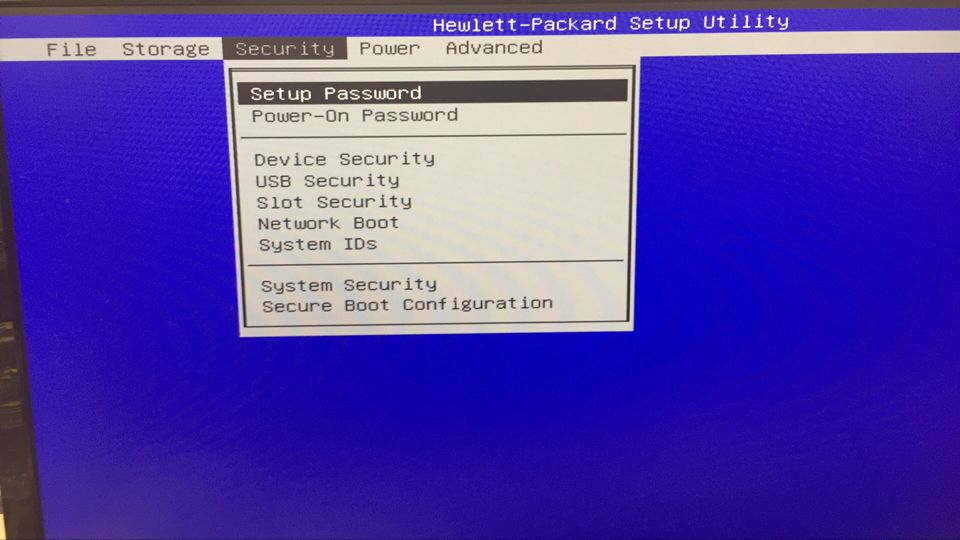
选择security(安全)后再选择system security(系统安全)就可以找到VT选项了,按回车(Enter)改成Enabled之后按F10保存即可
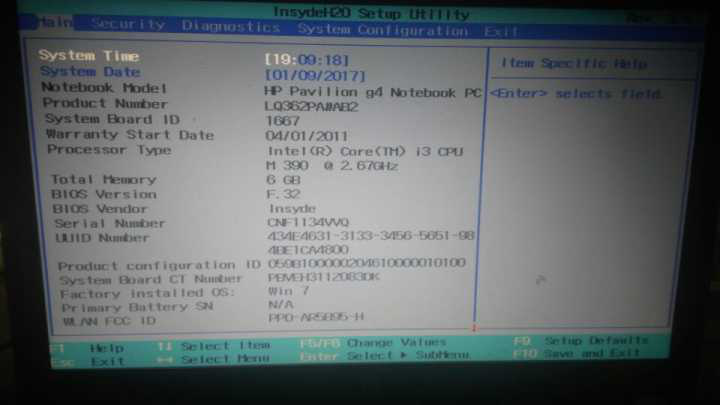
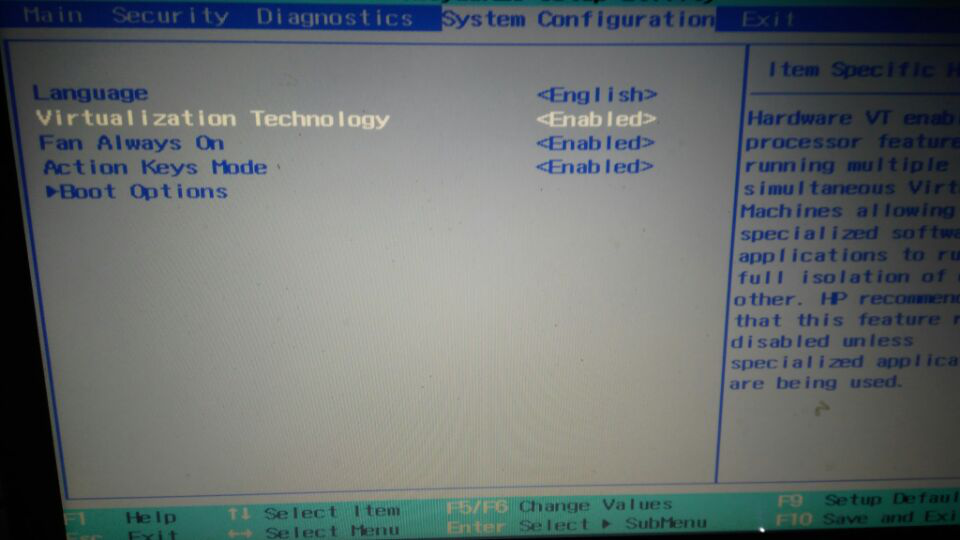
选择system configuration(系统设置)找到VT后按回车(Enter)改成enabled之后按F10保存即可
(八).技嘉主板GIGABYTEBIOS
开机按DEL进入BIOS设置
点击BIOSFeatures (BIOS功能设定)选项;
1、在里面有一项——Intel Virtualization Technology (Intel虚拟化技术),把它设置为:Enabled(启用),然后保存就可以了。
注意:VT在不同主板或CPU条件下名称可能不一样,以下是已知的名称。↓↓↓
(如果你没有找到第2部里的选项,有可能是名字不同)
1) Intel Virtual Technology
2) Virtualization Technology
3) SVM 或 Secure Virtual Machine Mode 或 SVMMode
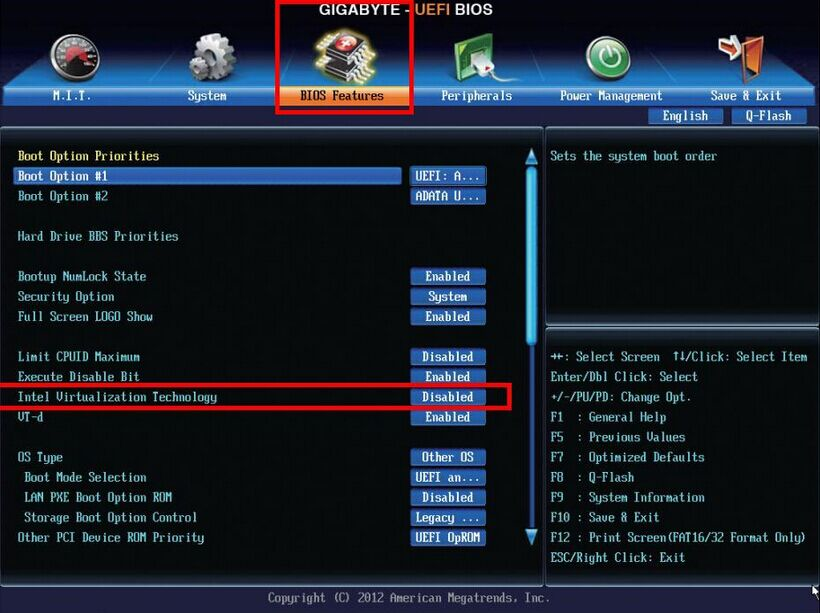
或者是
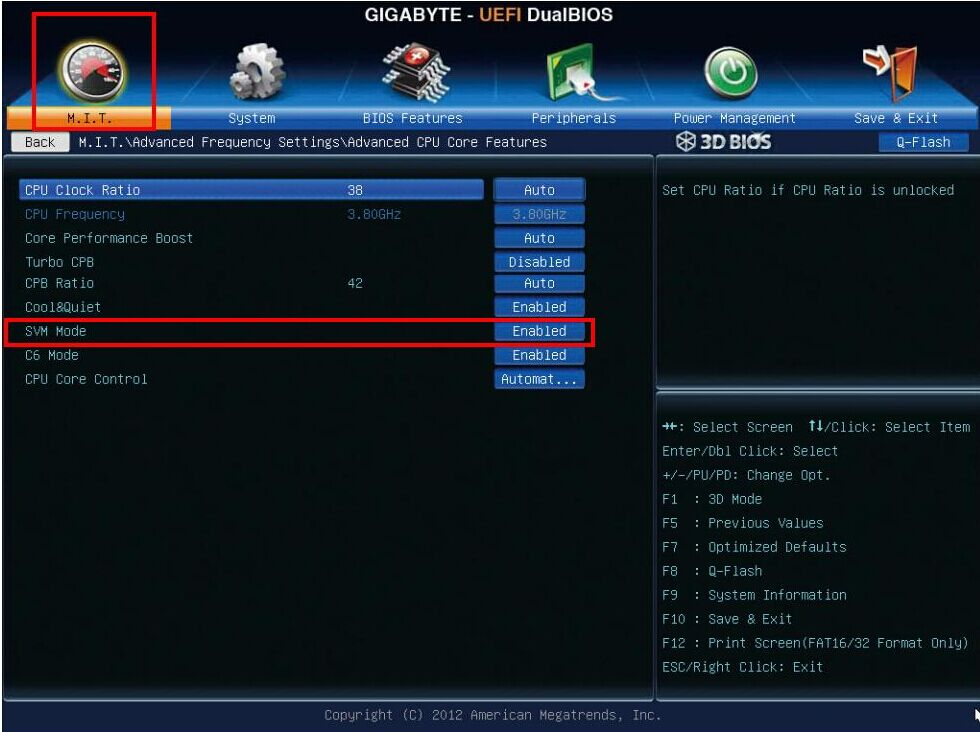
(九).Phoenix BIOS 和 Insyde20 BIOS 机型
1、进入BIOS,选择Configuration选项,选择Intel Virtualization Technology(Intel虚拟化技术),把它改为Enabled(启用)
注意:VT在不同主板或CPU条件下名称可能不一样,以下是已知的名称。↓↓↓
(如果你没有找到第2部里的选项,有可能是名字不同)
1) Intel Virtual Technology
2) Virtualization Technology
3) SVM 或 Secure Virtual Machine Mode 或 SVMMode
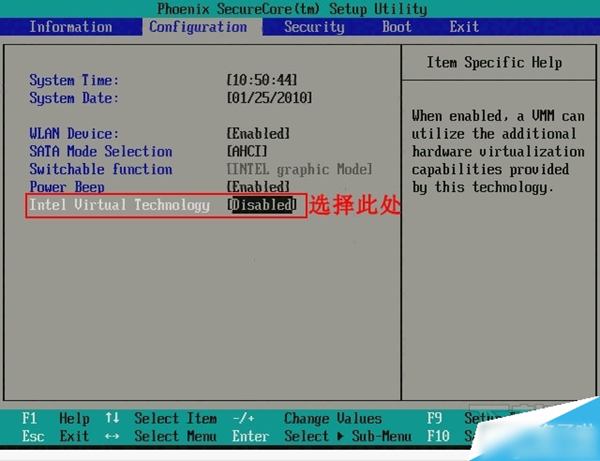
改为Enable
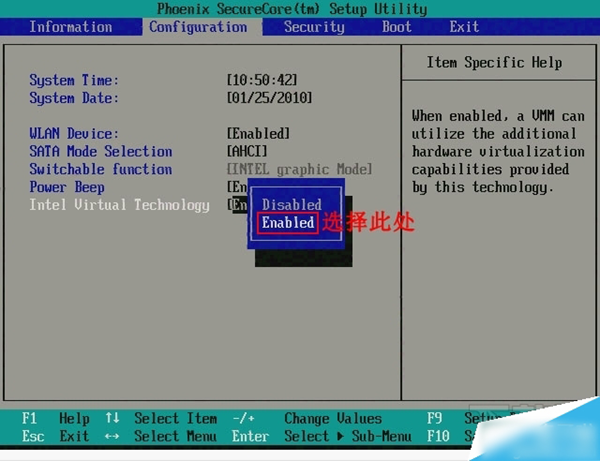
2、设置完成后按F10保存并重启电脑
十).AMI BIOS机型
1、首先在开机Logo 处不停地按【Del】热键直到进入BIOS。
2、通过← →方向键选择【Power】选项,然后通过↑ ↓方向键选择【Virtual Technology】并按下回车。
注意:VT在不同主板或CPU条件下名称可能不一样,以下是已知的名称。↓↓↓
(如果你没有找到第2部里的选项,有可能是名字不同)
1) Intel Virtual Technology
2) Virtualization Technology
3) SVM 或 Secure Virtual Machine Mode 或 SVMMode
3、将光标移动至Enabled 处,并按下回车确定。
4、设置完成后,按下F10 在弹出的提示中选择 Yes,保存设置并退出 BIOS 设置
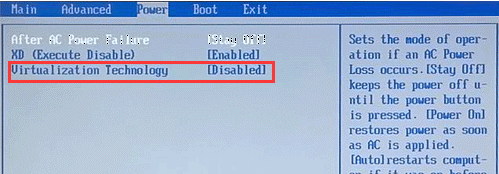
十一).AWARD BIOS机型开启VT的方法
1、 首先在开机自检 Logo 处按【Del】热键进入BIOS。
2、通过↑、↓方向键选择【Advanced BIOStures】选项,然后通过↑ ↓方向键选择【VirtualTechnology】并按下回车,如下图
注意:VT在不同主板或CPU条件下名称可能不一样,以下是已知的名称。↓↓↓
(如果你没有找到第2部里的选项,有可能是名字不同)
1) Intel Virtual Technology
2) Virtualization Technology
3) SVM 或 Secure Virtual Machine Mode 或 SVMMode
3、将光标移动至Enabled 处,并按下回车确定
4、设置完成后,按下F10 在弹出的提示中选择Yes,保存设置并退出 BIOS 设置。
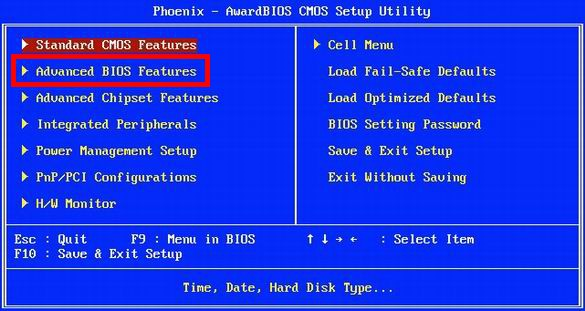
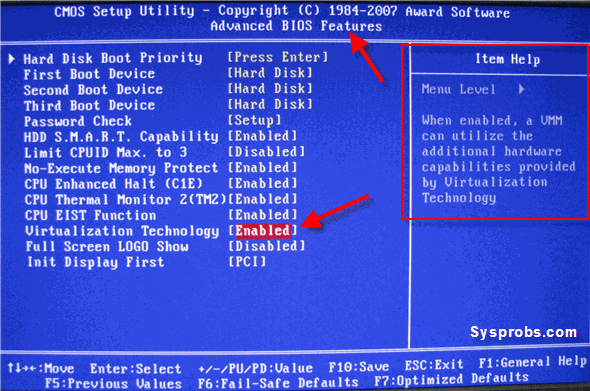
十二).联想lenovo BIOS机型开启VT的方法
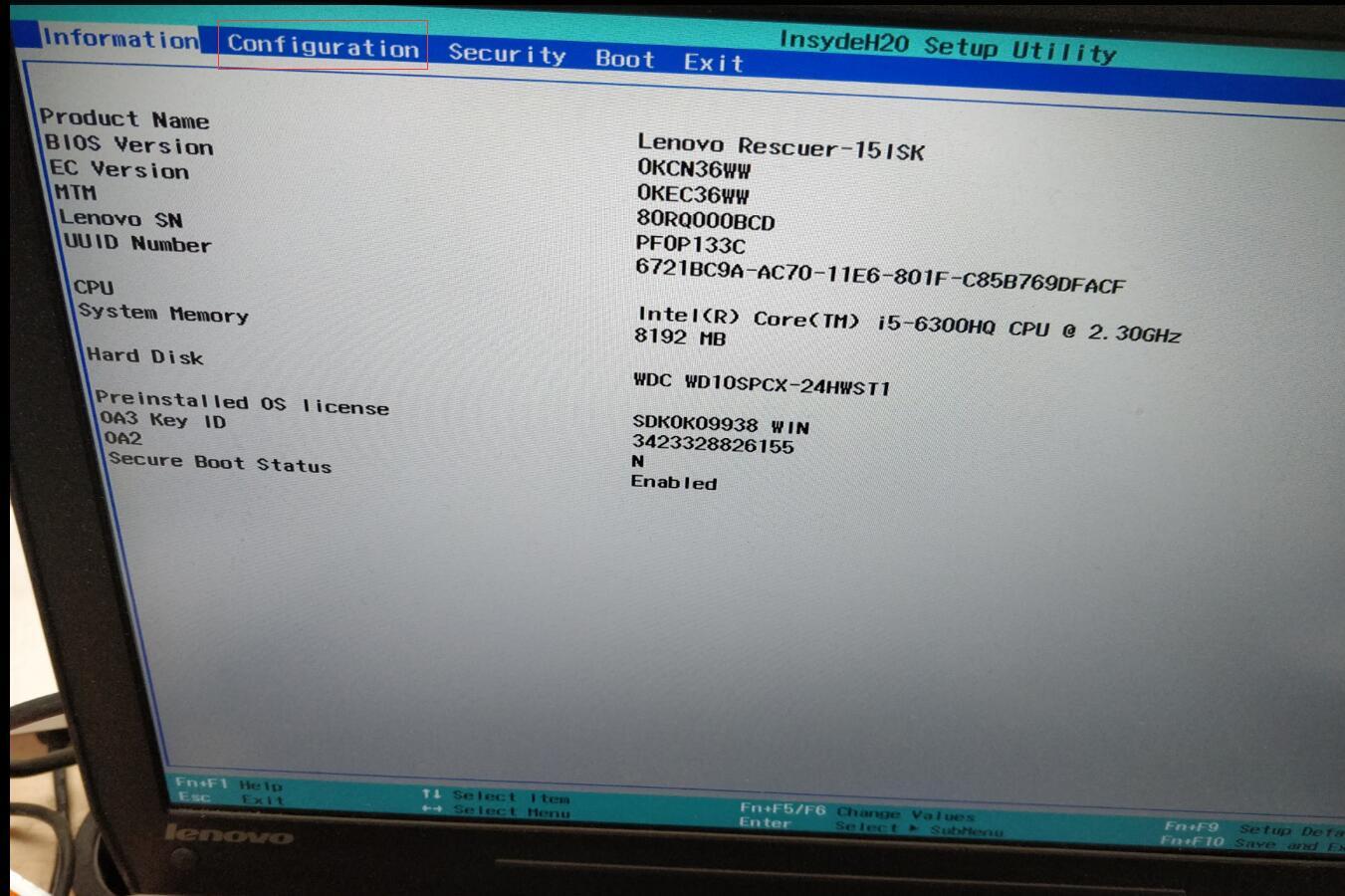
按“←”,“→”,“↑”,“↓”方向键选择[Configuration ],并按下回车键Enter,进入下图
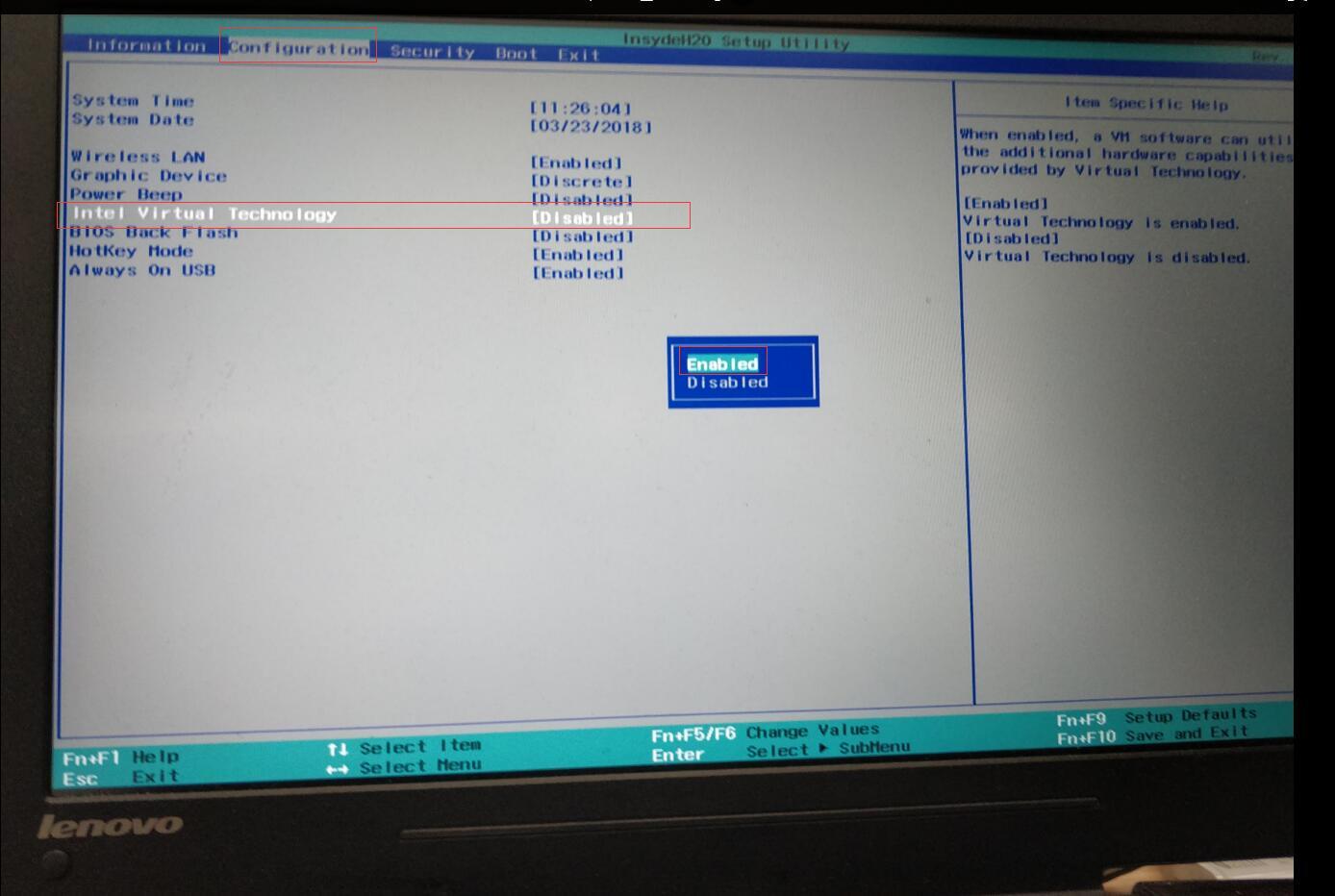
进入[Configuration ]界面之后,在按“←”,“→”,“↑”,“↓”方向键选择[Intel Virtual Techonlogy],并按下回车键Enter,改成Enabled,后按F10保存并进行退出
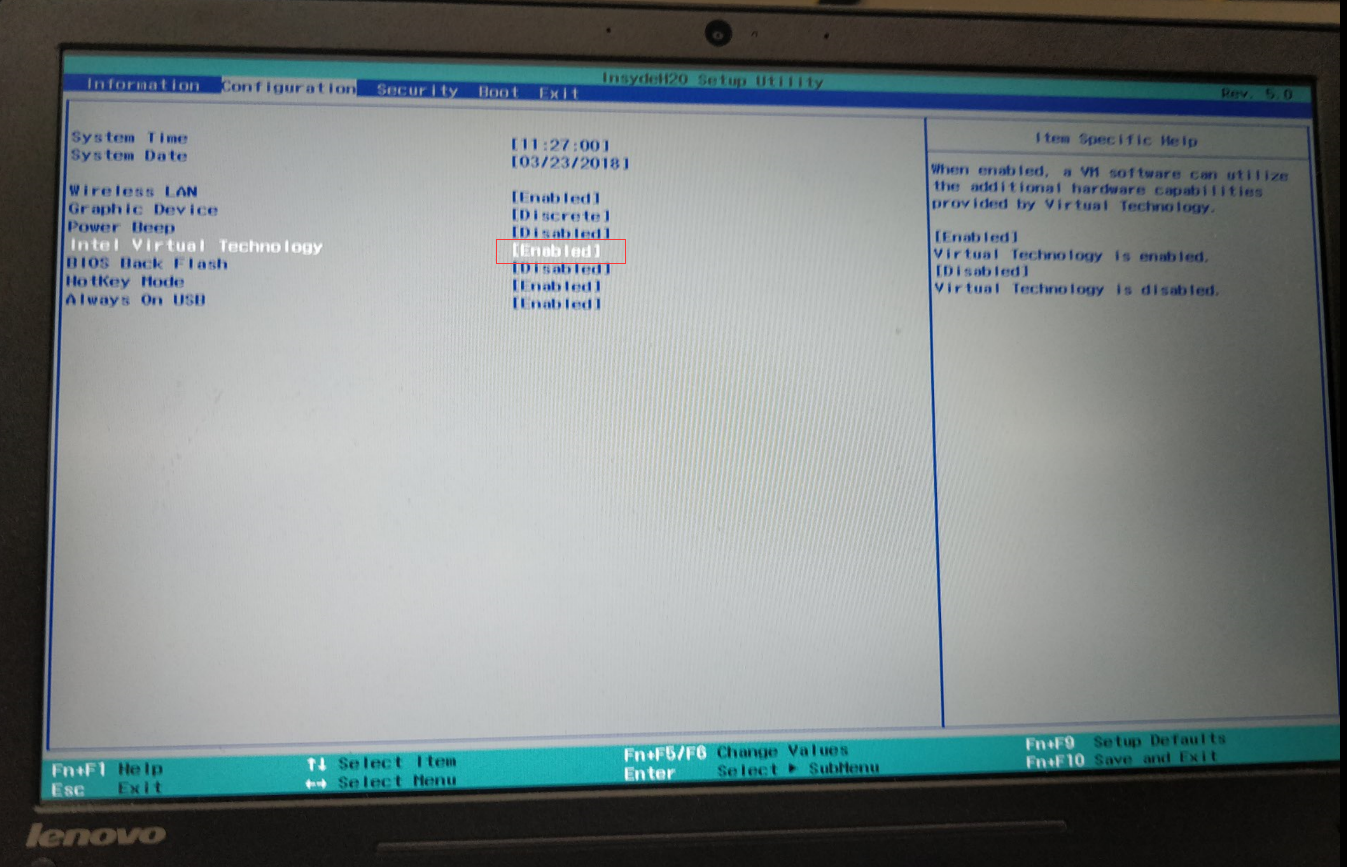
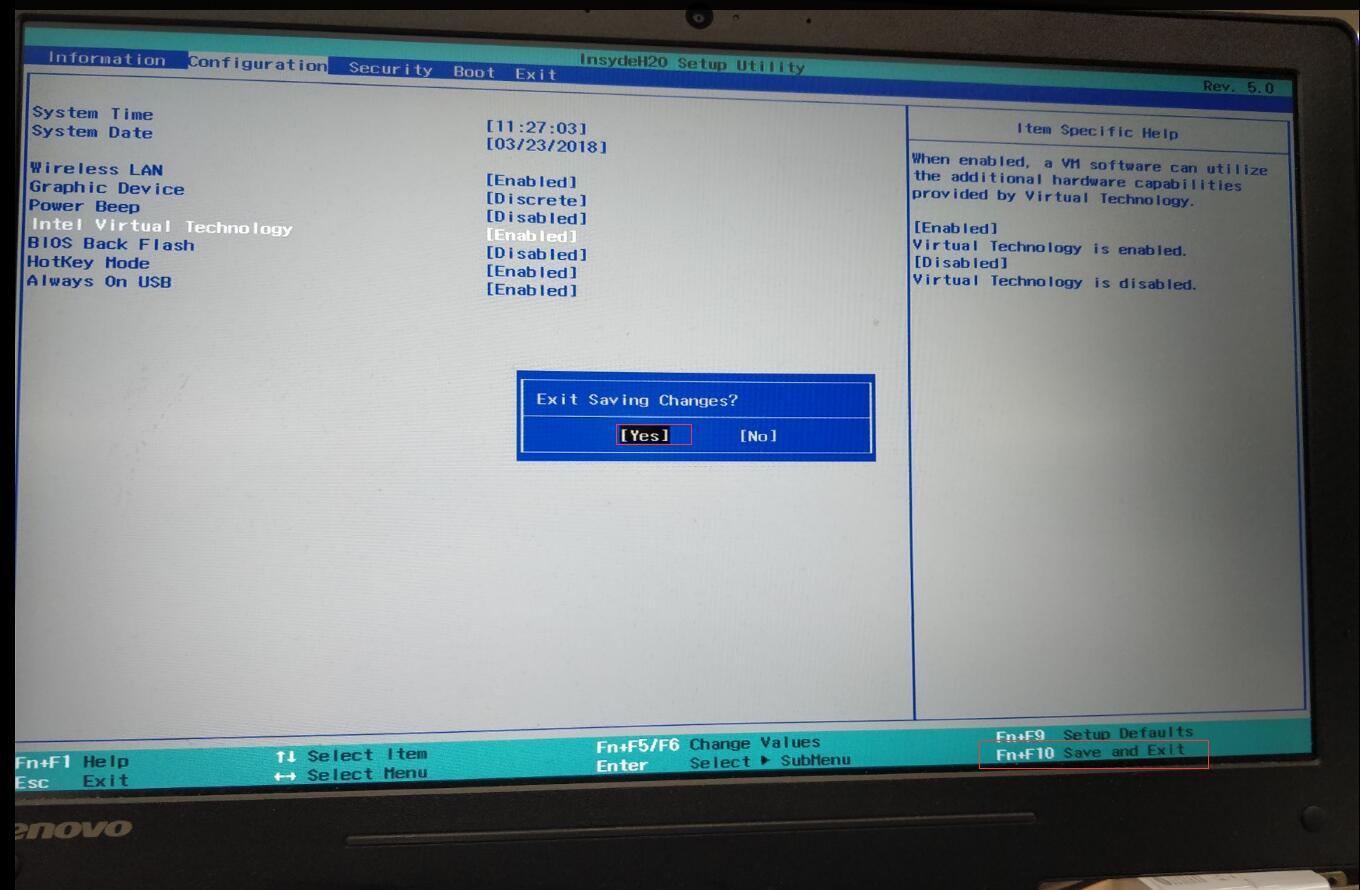
四.bios中VT已经打开,但是模拟器显示未开启的解决办法?
1. Win8/WIn10 Hyper-V冲突:请关闭掉Hyper-V 的功能,关闭方法参见下图。
操作步骤:控制面板→程序与功能→Winodws 功能→不勾选【Hyper-V】
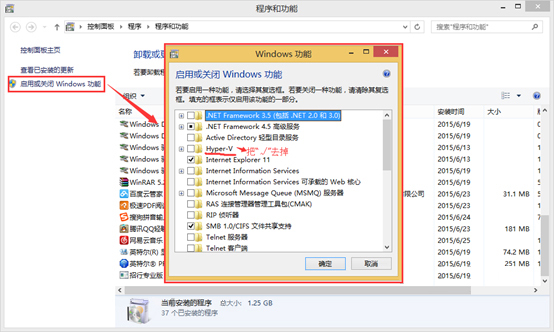
2. 模拟器异常:重启电脑。
3. BIOS设置异常:在 BIOS 中,关闭 VT 技术支持,保存 BIOS 设置后重启计算机,然后重新开启 VT 技术支持。
4. BIOS BUG:如果上面的方法无法解决你的问题,则很有可能是你的主板 BIOS 存在相关 BUG,可以到主机品牌的官方网站(品牌机推荐)寻找该型号的主机是否有可升级的 BIOS,或者主板品牌的官方网站(组装机推荐)寻找是否有可升级的 BIOS。
更新 BIOS 有风险,操作失误或者更新失败均有可能导致你无法正常启动计算机,请正确使用厂商提供的 BIOS 程序按照标准流程升级 BIOS 程序。